모든 Xiaomi/Redmi MIUI 장치에 사용자 지정 ROM을 설치하는 방법은 무엇입니까?
게시 됨: 2019-12-11X iaomi는 최신 사양의 저렴한 장치를 제공합니다. 인도에서 가장 많이 팔리는 스마트폰 브랜드 중 하나라는 것은 놀라운 일이 아닙니다.
그러나 Android 스킨에 대해 Xiaomi 장치를 경멸하는 사용자가 많이 있습니다. 대부분의 Xiaomi/Redmi 장치는 MIUI(Mi 사용자 인터페이스)로 알려진 분기된 버전의 Android를 실행합니다.
직관적이지 않은 Android 스킨 외에도 Xiaomi는 MIUI 앱에서 사용자에게 눈에 띄지 않는 광고를 제공합니다. 그건 그렇고, 적어도 기존의 수단을 통해서는 제거할 수 없습니다.
즉, 모든 기능과 UI(사용자 인터페이스)의 개선 사항을 포함하는 최신 MIUI 11 업그레이드는 Xiaomi 사용자에게 희망의 광선을 제시합니다.
그럼에도 불구하고 Xiaomi 장치에 사용자 정의 ROM을 설치하고 MIUI를 완전히 없애고 싶은 사람들을 위해 심층 기사를 작성하려고 생각했습니다.
Xiaomi 장치에 사용자 지정 ROM을 설치하는 방법은 무엇입니까?
맞춤 ROM은 Android의 수정된 버전입니다. 인기 있는 스마트폰의 기본 Android와 달리 사용자 지정 ROM은 방대한 양의 사용자 지정을 제공합니다.
사용자 지정 ROM을 설치하고 응원을 함께 진행하면 휴대전화의 테마를 변경하고 더 빠른 Android 업데이트를 받는 등 더 많은 작업을 수행할 수 있습니다.
Xiaomi 장치에 맞춤형 ROM을 설치하는 것은 응답하지 않는 것과 같은 몇 가지 위험, 그리고 무엇보다도 벽돌로 된 장치와 같은 여러 위험을 수반하는 어려운 작업입니다. Xiaomi 클라우드 또는 타사 앱을 사용하여 휴대전화를 백업하는 것이 좋습니다.
더 이상 고민하지 않고 MIUI 장치에 사용자 지정 ROM을 설치하는 단계는 다음과 같습니다.
1. Xiaomi 장치의 부트 로더 잠금 해제
부트로더 잠금 해제는 맞춤형 ROM을 설치하기 위한 Android 생태계의 분명한 첫 번째 단계입니다. 불행히도 Xiaomi에는 가장 성가신 잠금 해제 프로세스가 있습니다.
Xiaomi는 사용자가 부트로더의 잠금을 해제할 수 있도록 허용하기 전에 고통스러운 기다림을 겪도록 합니다. Xiaomi 장치의 부트 로더를 잠금 해제하는 방법에 대한 별도의 심층 기사를 작성했습니다. 다음은 프로세스에 대한 간략한 내용입니다.
부트로더 잠금 해제를 위한 전제 조건:
– 전화번호와 동기화된 작동하는 Xiaomi 계정
– 개발자 설정이 켜짐으로 전환됨
– Mi 잠금 해제 도구
MIUI 부트로더 잠금 해제 –
- Mi 계정 > Mi Cloud 에서 내 장치 찾기를 켭니다.
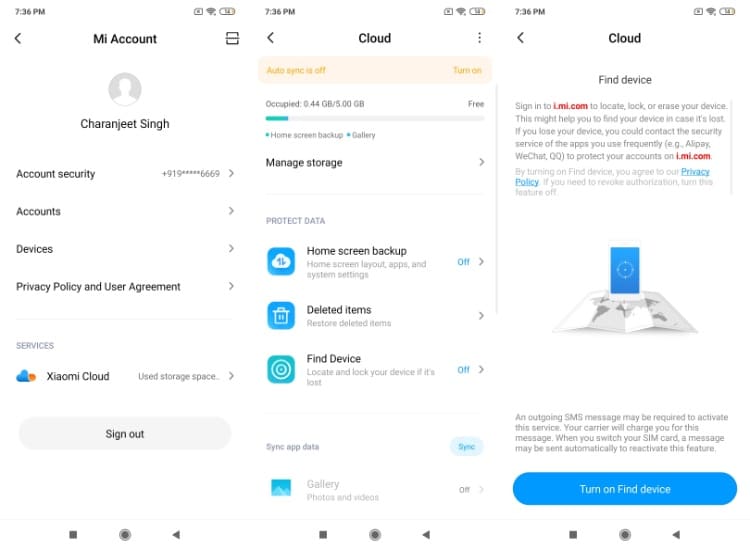
- 개발자 설정에서 Mi Unlock Status 로 이동하여 " 계정 및 장치 추가 "를 탭합니다.
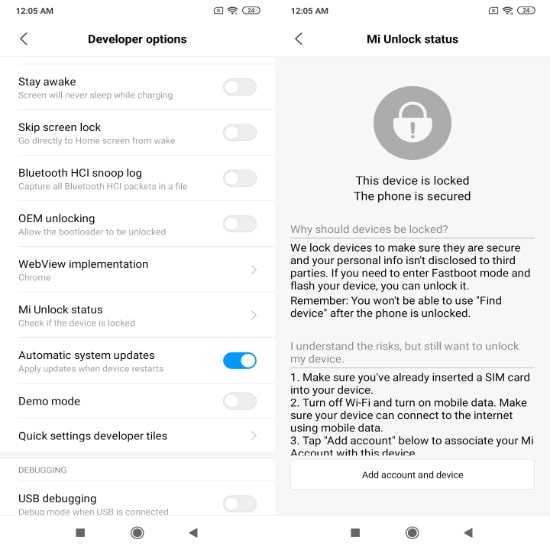
- 개발자 설정에서 USB 디버깅을 켭니다.
- PC에 설치된 Mi Unlock 도구 애플리케이션에 로그인합니다.
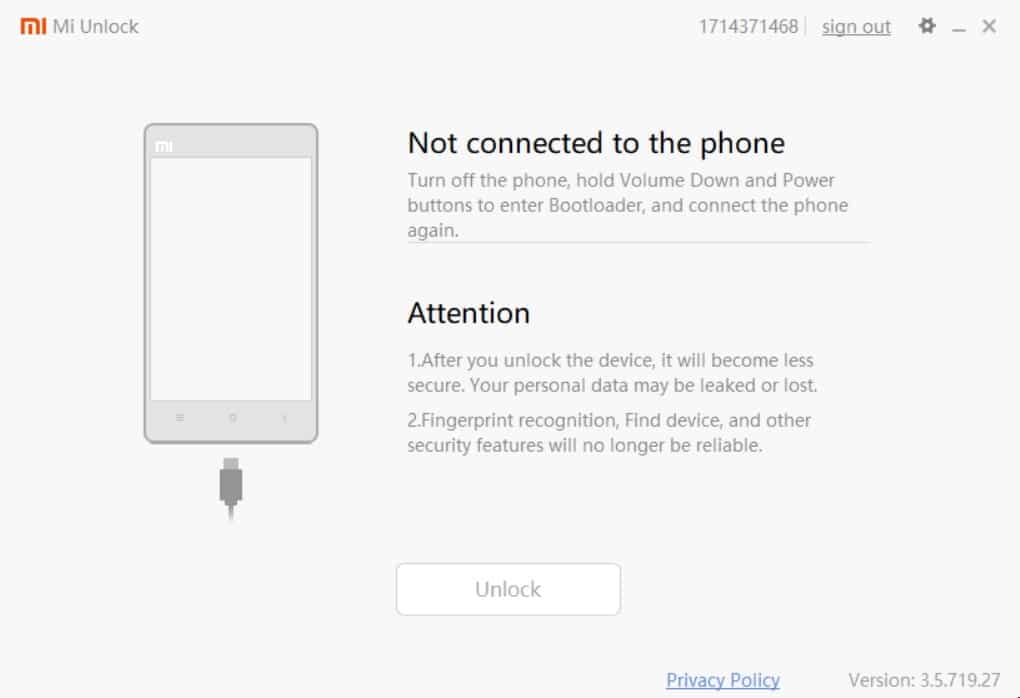
- 장치를 PC에 연결하고 잠금 해제 절차를 시작합니다.
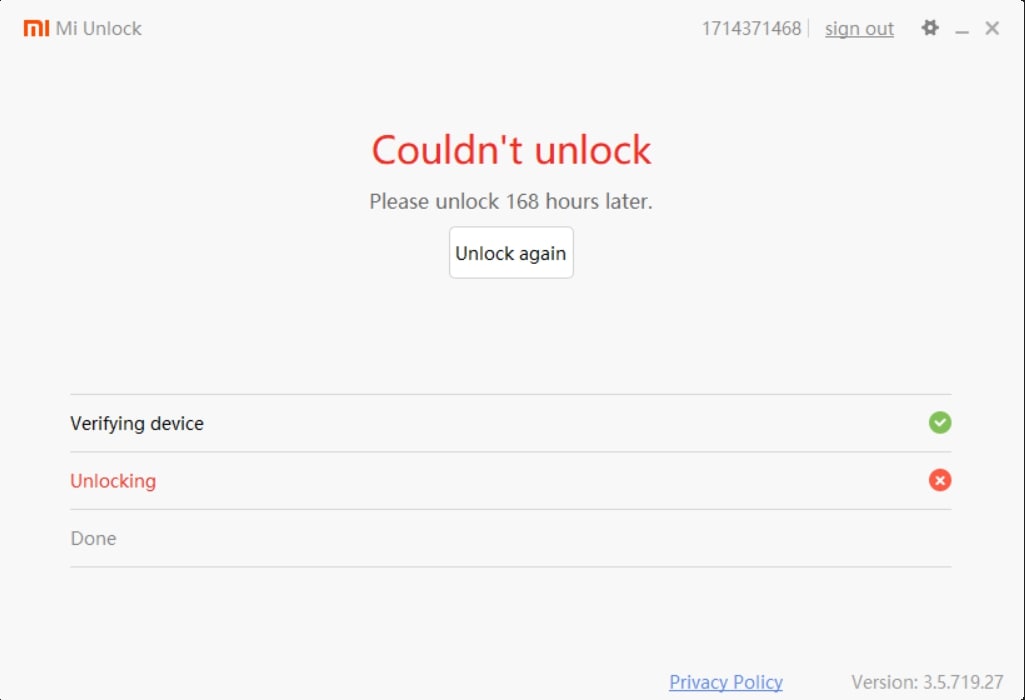
모든 것이 올바르게 진행되면 Mi 잠금 해제 도구에 "잠금을 해제할 수 없습니다. 168시간 동안 기다리십시오.” 즉, 사용자는 Xiaomi가 요청을 처리하고 다시 시도할 때까지 기다려야 합니다.
2. 사용자 지정 복구 설치
대부분의 Android 기기에는 Android 복구 기능이 장착되어 있습니다. 복구는 기본적으로 사용자가 기기를 공장 초기화하고 사용자 지정 이미지를 설치하는 등의 여러 작업을 수행할 수 있도록 하는 작은 LinuxOS입니다.
그러나 사전 설치된 Android 복구는 사용자가 장치 작동을 방해할 수 있는 작업을 수행하도록 제한합니다.
사용자 지정 복구 설치를 위한 전제 조건
– ADB 및 Fastboot SDK
– 사용자 지정 복구 zip 파일(여기서는 OrangeFox 사용자 지정 복구를 사용했습니다)

Xiaomi 장치에 사용자 지정 복구를 설치하는 방법은 무엇입니까?
- Android SDK를 다운로드하여 PC에 설치합니다.
- 시작으로 이동하여 명령줄(CMD)을 엽니다.
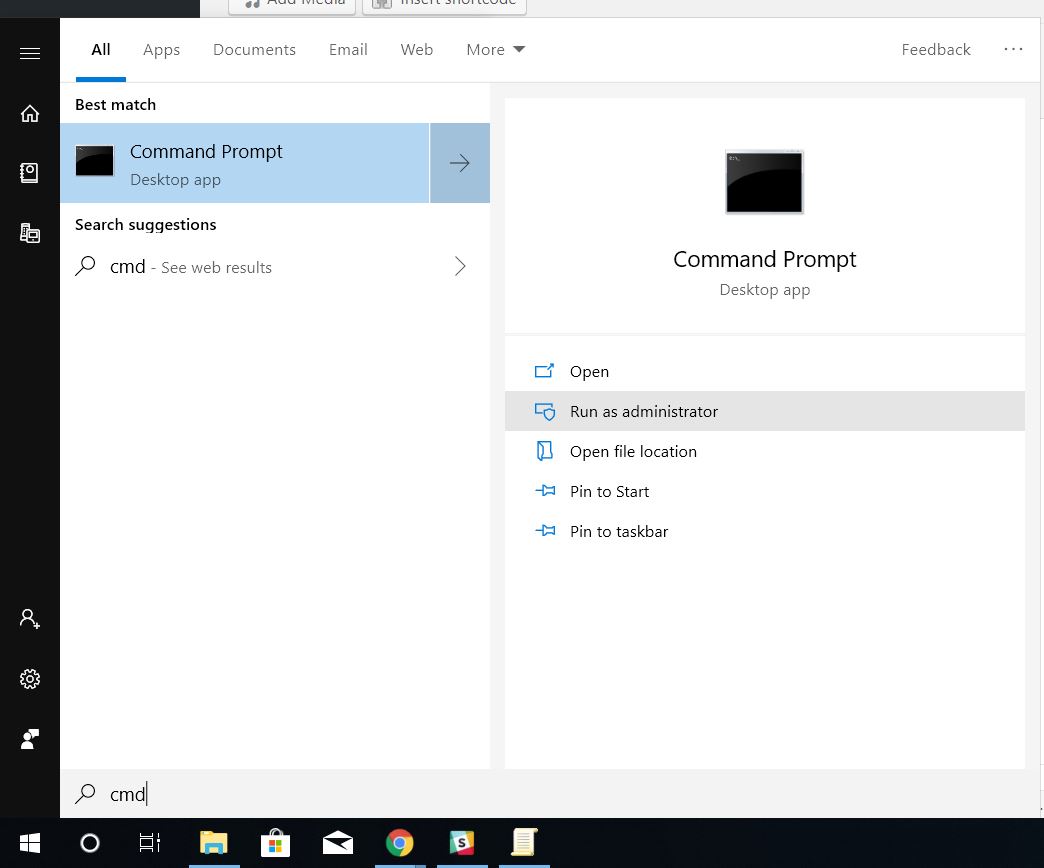
- Xiaomi 장치의 전원을 끕니다. 이제 전원 버튼 + 볼륨 작게를 길게 눌러 장치의 Fastboot 모드로 들어갑니다.
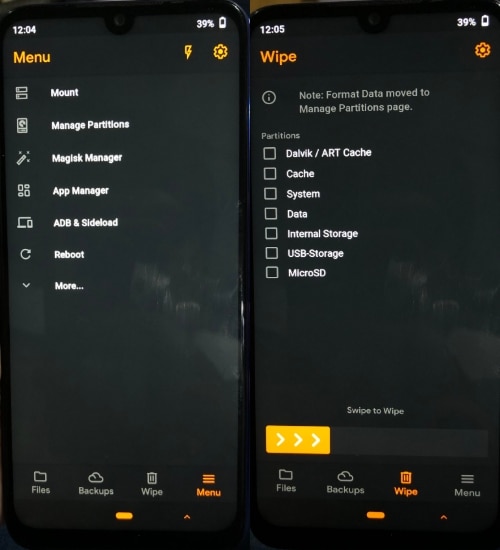
- USB 케이블을 사용하여 장치를 컴퓨터에 연결하십시오.
- CMD 창으로 돌아가서 fastboot devices 를 입력하고 Enter 키를 누릅니다.
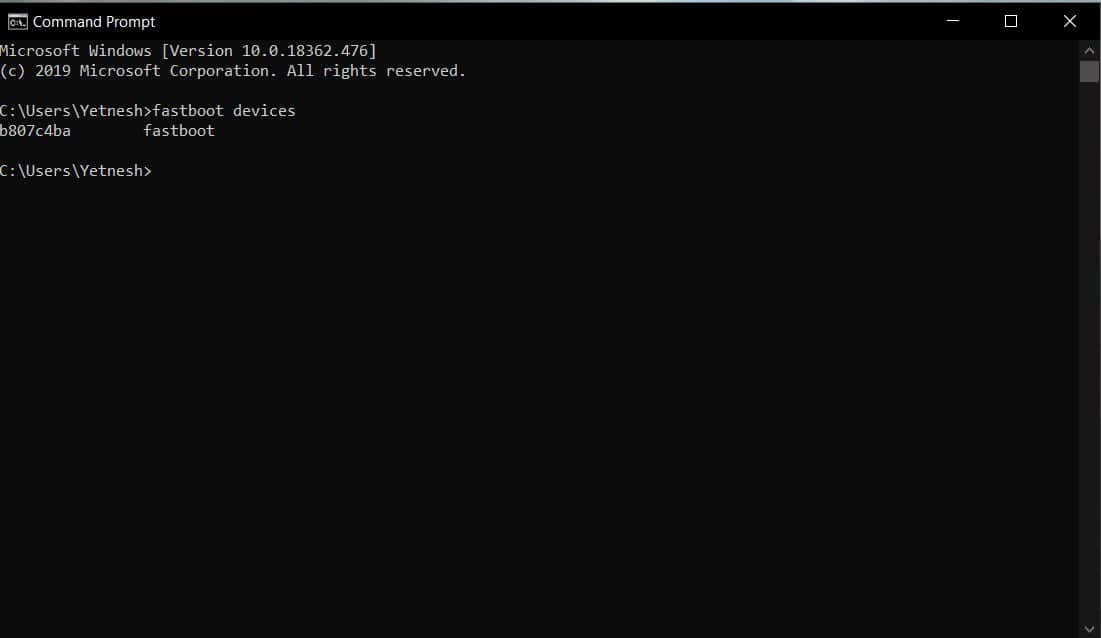
- 장치에 대한 사용자 지정 복구 이미지를 다운로드합니다.
- 파일을 ADB 소스 폴더에 복사합니다.
- 이제 fastboot flash recovery(다운로드한 파일 이름).img 를 입력하고 Enter 키를 누릅니다.
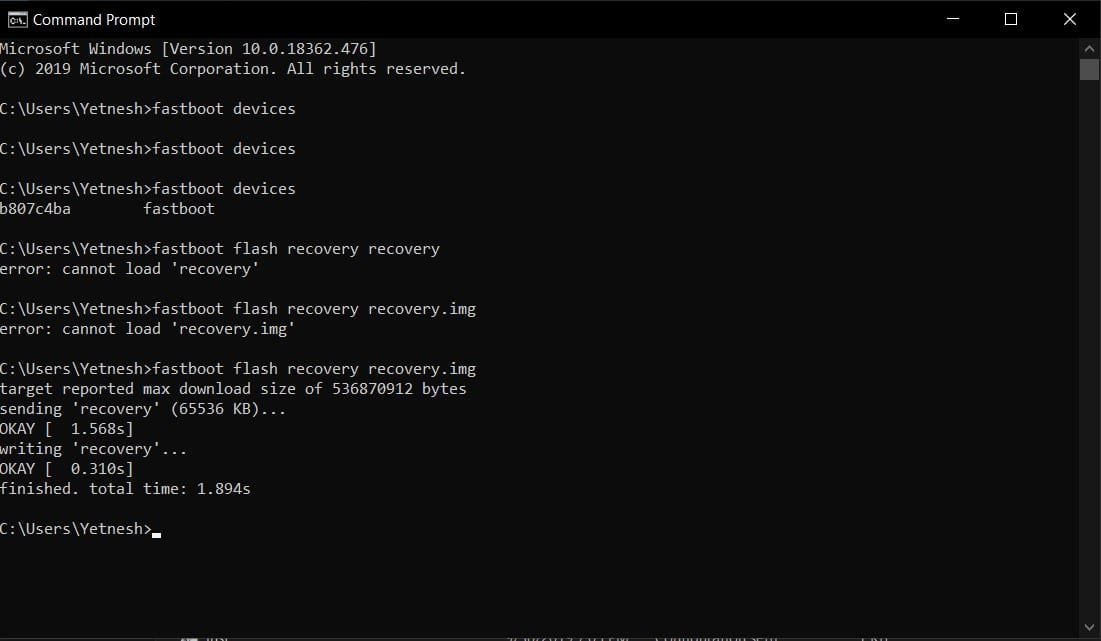
- 장치를 분리하고 전원 버튼 + 볼륨 업을 눌러 복구 모드로 부팅하십시오.
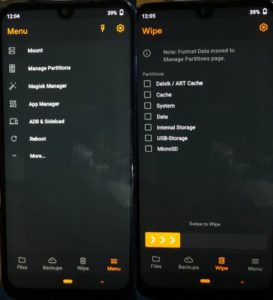
"파일을 로드할 수 없습니다"라는 오류가 표시되면 복구 파일을 ADB 원본 폴더에 복사하지 않았음을 의미합니다.
3. 사용자 지정 ROM 설치
계속 진행하기 전에 사용자 지정 ROM을 설치하면 장치 보증이 무효화된다는 점을 명심하십시오. 그러나 원래 MIUI ROM을 설치하고 장치에서 MIUI 복구를 복원하여 복원할 수 있습니다.
장치를 부드럽게 벽돌로 만든 경우. 빠른 부팅을 사용하여 MIUI 원본 ROM을 복원하려면 이 자습서를 따르십시오.
사용자 지정 ROM 설치를 위한 전제 조건
– 사용자 정의 ROM Zip 파일(여기에서는 Pixel Experience를 사용하고 있습니다. 사용자 정의 ROM은 다른 Android 장치에서 Google Pixel과 같은 UI를 제공합니다.)
-GApps Zip 파일(Google 애플리케이션은 여러 사용자 정의 ROM에 필요함)
Xiaomi 장치에 사용자 지정 ROM을 설치하는 방법은 무엇입니까?
- 장치에 대한 사용자 지정 ROM을 다운로드합니다.
- USB 케이블을 사용하여 파일을 장치의 내부 저장소로 전송합니다.
- 전원 버튼 + 볼륨 업 버튼을 동시에 눌러 장치를 사용자 지정 복구로 부팅합니다.
- 사용자 지정 복구에서 zip 파일로 이동하여 설치합니다.
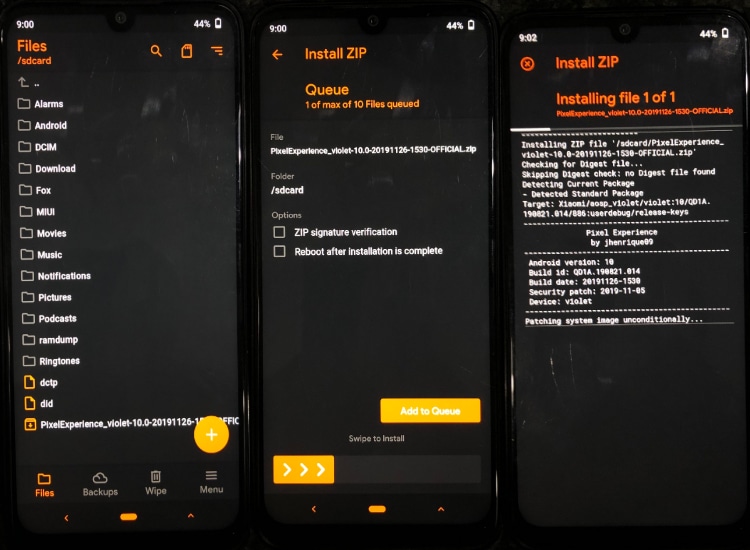
- 프로세스가 완료되면 데이터 를 지우고 장치의 캐시 를 지우십시오.
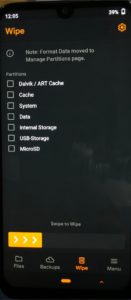
- 재부팅
모든 사용자 지정 복구는 다른 레이아웃을 제공합니다. 그러나 위에서 언급한 거의 모든 설정을 찾을 수 있습니다.
사용자 지정 ROM에 GApp이 포함되어 있지 않으면 zip 파일을 다운로드하고 동일한 방법을 사용하여 Google 애플리케이션을 설치합니다. 그러나 이 경우 데이터/캐시를 확장할 필요가 없습니다.
한편, 전원 버튼이 고장난 전화기를 켜는 방법에 대한 자세한 기사에 관심이 있을 수 있습니다.
Xiaomi/Redmi 장치에서 Pixel을 얻는 방법 –
Xiaomi 장치에 설치할 수 있는 사용자 지정 ROM이 많이 있습니다. 하지만 Redmi 기기에서 Google Pixel과 같은 경험을 하고 싶다면 Pixel Experience를 설치하는 것이 좋습니다.
또한 Pixel 경험 맞춤 ROM을 설치하면 사용자가 GApp을 설치할 필요가 없습니다.
사용자 정의 ROM을 처음 설치하는 경우 그 과정에서 많은 장애물과 오류가 발생할 수 있습니다. Android에 맞춤 ROM을 설치하는 요령은 제대로 될 때까지 프로세스를 계속 조정하는 것입니다.
문제가 발생하면 아래에 의견을 말하십시오. 최선을 다해 도와드리겠습니다 :)
또한 읽기: Xiaomi/Redmi MIUI 11 장치에 앱 서랍이 추가되었습니다! 마침내!
